特にクラスIDなんか開こうものなら、無限スクロールでもしてんじゃねえのかってくらい良い汗をかくことが可能だ。スクロールバーを使う習慣がないと、ハムスターよろしく延々とホイールを回し続けるのである。これは疲れる。
そこで、とうとう使い勝手の良いレジストリエディタまで探し始めた。これが調子に乗ってなくてなんだというのだろう。
でも雑誌を見てると、アンドゥはもちろん、指定キーへのジャンプとか比較とか追跡とか、慣れない奴はむしろこっちを使った方がいいように思えてくる。やはりアンドゥは必要だと思うのよね。
最初に入れてみたのは、雑誌の付録に入ってたa! RegAnalyzer。テレホタイムだったら作者のHPまで直接出向くのだが、まぁ気に入ったら後で訪ねよう。
使ってみると、標準のレジストリエディタとよく似てて使いやすそうだ。なにより、フリーソフトというのがいい。比較や追跡機能はプロユースとみなされて1000円とられるけど、レジストリエディタはさすがにほとんどシェアウェアなので、機能限定でもフリーはありがたい。
しかし、すぐに気づいたことがある。編集ができない。これはどういうことだろう。
もう一度ヘルプをよく見てみると、これは基本的に「レジストリビューア」であり、お金を払っても(名の通り)「レジストリアナライザ」にしかならず、つまり編集はできないとのことだ。
|
グッバイ。 |
次に試したのは12Ghosts JumpReg。これも雑誌の付録。シェアウェアで14ドル。英語はわかんねっつのに。どうやらレジストリを使用するようだが、もはやその程度でびびる私ではないのだ。こうなると、もう手あたり次第に入れてしまうのである。
インストールに何度か失敗した後(笑)、ようやく起動。
ものとしてはタスクトレイに常駐し、そこから任意のキーへ一発ジャンプできるというものだった。よって、編集自体は標準のレジストリエディタで行う。
|
グッバイ。 |
やはり雑誌の付録はよろしくない。自分の足で探した方がよっぽど効率が良さそうだ。
とりあえずテレホタイムまで待って、いつものところへ遊びに行った。やはりここが一番落ちつくな。
で、さんざん物色はしてみるものの、やはりレジストリツールともなるとフリーソフトが非常に少ない。俺の欲しい機能をもってるやつは、どれもこれもがシェアウェアである。まぁ大体1000円前後と高くはないのでいいんだけど。
というかNorton先生(8000円前後)を買うのに比べれば全然安いので、この際シェアウェアでもよろしいことにしよう。
そしてFacsyS RegistryEditor(シェアウェア/1000円)を試用することにした。「一度使ってみると、もう元のレジストリエディタには戻れない、癖になるほど便利な操作性です。ぜひご活用ください。 」と豪語するからには、相当な機能の高さを誇るのだろう。いやが上にも期待は高まる。
早速インストールして起動すると、ずらり並ぶツールバーがお迎えしてくれた。ぬおっ。これは憶えるのに骨が折れそうだ。
使ってみて面白いと思ったのは、レジストリエディタのくせにMDIを採用していること。
|
……意味あるの?と最初は思ったんだけど、考えてみれば各ウィンドウで別のキーを開けるんだから、これは大変便利なのであった。
※MDIってのは、ホトソやユードラのように「アプリウィンドウの中で子ウィンドウを開く」タイプの方式で、メモ帳や秀丸はSDIと呼ぶことから、たぶんMulti Display Interfaceの略である気がする。た・ぶ・ん。
※後日付記:6.9 |
キージャンプはコメント付きでたくさん登録できる。(上限は未確認だけど500以上)
値専用のクリップボード(バリューホルダー)を搭載していて、実に便利な使い方ができる。これは複数格納ができ、保存もされる。
比較や追跡機能だって、あたり前のように装備している。
クイックサーチは、検索文字があるかどうかだけを判定してくれるんだけど、判定に要する時間が1秒。参った。
そしてアンドゥ。変更前をファイルとしてバックアップするから、好きなところをいつでも元に戻せる。つまりOSがクラッシュしない限り、多少のミスをしちゃっても大丈夫なのだ。レジストリ初心者にこれほど強い味方がいるだろうか。ああぁん素敵王〜v
ただしWin9x系に最適化してあるとのことで、WinNT系では一部制限があるみたい。
また、この「FacsyS」さんとこでは、非常に面白い企画をやっている。送金免除パズルというもので、正解するとその通りタダにしてもらえるのだ。うわっ面白え!
とりあえず頑張って解こうとしているのだけど、オツムの弱さを露呈するだけに終わりそうである。なんだかなー。
あと、ヘルプがすんごく親切で好感がもてた。親切という点では猫まねきも素晴らしかったが、こちらは「わかりやすい」というおまけつき。ブラボー。
あ、一応画面写真。
昨日インストールしたFacsyS RegistryEditorだけど、一緒にHTML Dietというのもいただいたので、今日はこれを試用してみた。フリーソフト。
「ダイエット」の名の通り、HTMLソースにある重複タグ・無効タグなどを削除したり、効率の良いタグへ書き換えたりして、ファイルサイズを小さくしてくれる便利ソフトである。ビルダーやドリームウィーバーなどのWYSIWYG型ソフトを使うと、どうしても無数の馬鹿タグが生まれるけど、こいつに処理してもらうだけで平均で20%も小さくなるらしい。言い換えれば、それだけ無駄な贅肉がついてるってことである。
あったり前だけど表示結果はなにも変わらないので、まさにメリット尽くしだ。念のためにバックアップファイルも作ってくれるから、もし失敗しても安心だネ。
とはいっても、俺は手書きで徹底的にソースを切り詰めてるので、役に立たないのは明白なんだけどー。
俺が期待をこめてダウンロードした理由は、HTMLエディタとしての機能。秀丸がソース書きに特化したテキストエディタであるなら、こいつはHTMLソース書きに特化したメモ帳である。「特化」というよりは「なにかと便利」って程度だけど。
![[ HTMLダイエットの画面写真 14KB ]](/lfs/psn/01/0506diet.png)
|
画面を見るとわかるように、HTMLエディタとして使える。タグを自分で登録すると、2色に色分けすることもできる。
タグの挿入に関しては、俺の場合は自作のタグ用システム辞書があるんで必要ないけど、まぁ便利な人には便利なんだろう。たぶん。これからのバージョンアップでカスタマイズできるようになるらしいので、少し期待。
なにより便利なのは速攻プレビュー……よりもファイルへの簡単アクセスで、上にあるファイル名をクリックするだけでソースを開けたりする。
これをなんに使うかっつぅと、「秀丸を使うまでもない微調整」である。たとえば他のページを更新すると、更新記録とトップページの日付を書き換えないといけない。いろいろ紹介ページは、変更するとフレームの日付も直さないといけなかったりする。
そんな程度の手直しがいっぱいある時は、いちいち秀丸を開くより、こっちでやった方がお手軽かなぁと期待。
でもまぁ、たぶんそんなには使わないような気もするんだけど。
今、常駐三種の神器の一角を担っていたSideExpが危機に瀕している。起動回数が確実に減っている。大ピ〜ンチ!
否、三種の神器が「起動回数」とか言ってる時点で相当ヤバいのだ。だって他のEZランチャーと猫まねきを終了するのは、アプリをインストする時くらいだもの!
※一応説明しとくと、SideExpってのはカーソルを画面端にくっつけると出てくる、縦長の変形エクスプローラでございます。myお気にアプリのページで詳しく紹介されております。 |
![[ お気に入りの図 7KB ]](/lfs/psn/01/0507favorites.png)
というのも、SideExpの主な使用方法は、HTMLファイルを秀丸で編集したい時だった。あちこち開くたびにエクスプローラを使うのは面倒くさいので、とっても便利だった。
ところが、レジストリに手を出してしまった僕。そして間違いなく神器最強の猫ちゃん。併せれば、インプローラでF12を押すと秀丸でソースを開いてくれる、かわいい雪子ちゃんのできあがり。
元凶は、とにもかくにもリソース不足。SideExpの7%は結構痛いのだ。それ言ったら猫ちゃんの12%はもっと痛いんだけど、これないとキーボードが役立たずになるので、もう純正のドライバみたいな意識である。
そうしてリソースがピンチの時は、一時的にSideExpにおやすみしていただくようになった。おやすみしてる時に不便しないよう、お気に入りをフォルダ移動中心に再構成もした。(俺はエクスプローラではツリーを出さないため)
そうすると、だんだんSideExpのない環境にも対応してきちゃって、かのようなピンチも訪れる。
しかし、これもまた時代の流れである。自然淘汰である。かつての「四天王」は「三種の神器」になり、今、「最強タッグ」みたいなそんな感じでどんどん減ってしまった。
もちろんリソース面の苦労が改善されれば余裕で常駐してもらうので、いずれNT環境の導入を果たした暁には現役に返り咲いていただこう。
それまではEZランチャーやショートカットキーからのクイック起動な小出し使用で我慢しておくれ。
古いパソコン雑誌の付録にネスケ4.73が入ってたので、ついつい入れてしまった。全ブラウザ対応バージョンを考えている俺としては、やはりこれは避けられない道なのだ。たぶんユーザーもインプローラの次に多いだろうし。
まぁ当初は「ネスケ切り捨て!」とか言ってた俺だけど、経験値が上がるにつれて考え方も変わり、現在は「多少ならまだしも、ここまで対応してないのはよろしくないよね」と思うようになっている。
とはいえ、やっぱ俺は腐っても物作り屋である。プロもアマチュアも関係ないし、有償も無償も関係ないし、紙もWebも関係ないのだ。だからWebではインプローラの機能をフルに活かしたページデザインをやってみたいのである。
でも、ブラウザは選びたくない。インプローラに合わせて作るとネスケ以下が全滅するのは、現時点で証明済み。
結局、これを両立するには「インプローラバージョン」と「全ブラウザ対応バージョン」を作るしかない。当然、更新する時は両方を同時にやんなきゃいけない。その苦労はとてつもないものである。
果たして、そこまでするほどHP作りが楽しい作業かどうかは別として、とりあえず力尽きるまでは頑張ってみよう。力尽きたら?……うーん。インプローラバージョンが先に消えるかのう。
で、4.73の使用感はおおむね6.0と同じなのだが、Activationもなくさっさと起動してくれるのは嬉しい。字が汚いのは許しがたいものの、インターフェイス自体はわりと好み。
しかし、特定のページで必ずエラーを起こすのはなぜだろう。起動してもすぐに雪子ちゃんが強制終了命令を出しちゃうので、ろくに使えない。やはり見たこともないスタイルシートに驚いて混乱するのだろうか。あぁん。
URL公開してなくてよかった。と切に思うこの頃の僕であった。
インタネバージンを捧げたワープロのおもちゃブラウザ。(今もたまに使用)
俺スタンダードのインプローラ5.5。
アンインスト目前ネスケ6.0。
そして昨日入れたネスケ4.73。
引き続き、5つめのWWWブラウザが仲間入りした。掲示板を読んでる人はLite?と思うかもしれないが、残念ながら違う。
これはかねてより密かにあこがれていたので、(ネスケと違い、)そりゃもう喜びいさんでインストールした。……んん、これも「インストール」というのだろうか?
憶えてないくらいずーっと前、どこかのサイトのTipsで見た、たった1枚の画面写真。その印象はすごいもので、Liteを初めて見た時よりももっとショックを受けた。今どきこんなブラウザがあるなんて! 欲しい!
ブラウザ名もそのサイト名も憶えてないのに、画面だけは網膜に焼きついていた。いや、一度見たら忘れられないのだよ、これ。
手に入るなら金を払ってでも欲しい。そう思っていた。
そんな話をこないだアキぴょんにしたところ、なんと知ってるどころか持ってるヨ〜などと言うじゃないですか。なんてこと! 色々調べたりしてくれてどうもありがとう! あいや、灯台下暗しというかなんか便利な人だ。(笑)
で、意地悪されながらも、あこがれのブラウザをついに入手しました。
しかしこれは……歴史がGUIから始まっている俺には、間違いなく "玄人志向" である。いや、それ以外のなにもんでもない。今の俺が手を出すには早すぎた。
| まぁいいや。いずれは通る道なんだ。行け! |
慣れない……というかまったくわからないMS-DOSプロンプト。過去、インプロセスサーバーのインストールで一回起動したきりの、Windows MS-DOSプロンプト。マウス、マウスはどこ? ツールバーはどこ? バッチてナニ? HOME変数てナニ? 俺が憶えてるコマンドってa:fdiskとa:formatだけヨ。
とっても素敵なブラウザ。インプローラもネスケも、ワープロのおもちゃブラウザでさえ勝てないスーパーブラウザ。スタイルシートやフレームどころか、画像の表示さえできないハイパーブラウザ。画面を飾るのは、わずかに2色の文字色のみ。
そう、その名はLynx。
とりあえずLynxでローカルのファイルを見る方法を憶えたので、早速「全ブラウザ対応バージョン」のソース修正を始めた。
……その前に、ローカルのルートフォルダがD:\ゆきたん\03_siteCTS\02_CTS-Z\だったんで、Lynxに合わせてD:\siteCTS\に移しちゃったよ。そこまでするかね僕様は。おかげでこれに関するショートカットがまたも全滅の惨事。とほほ。
ソース修正は、とりあえずトップページといろいろ紹介、掲示板がターゲット。これらはすでにほとんどできあがってるので、ネスケ4.7を基準にしたままLynxにも対応させる形で、そんなには苦労しなかった。さすがにタグのクセを掴むまでは大変だったけど。
とかくも、Lynxは猫まねきと大変相性が悪く、同時に起動すると確実に動作がおかしくなる。
Lynxは言うこと聞かないし、キーが見当違いに入れ替わってるし、左クリックすると範囲選択を始めるし、右クリックすると出るはずのないメニューが出る。CPU稼働率はずっと100%を維持し、すべてを終了させても下がらない。
|
メダパニってる場合じゃないってばよ雪子ちゃん! |
というわけでLynxを使用する時は猫まねきを終わらせるわけだが、これがまた大変なことなんである。どれほど猫ちゃんに依存しきってるかがよくわかる。
ソースを修正してテンキー側のEnterを押しても、ただ改行されるだけ。上書き保存 → ブラウザにフォーカス移動 → 更新まで全自動でやってくれない。ただ改行されるだけ。猫ちゃーん……。寂しい。仕方なくCtrl+S → Alt+Tab → Ctrl+Rなどといちいちやってると、かなりな感じで指がつりそうになる!
Lynxがマウスで更新できればいいものの、さすがMS-DOSなだけあって……。(ページ移動くらいならできるんだけど)
インプローラ5.5。ネスケ6.0。ネスケ4.73。Lynx。そして秀丸。
雪子ちゃんの机の上はとっても大変なことになってるのであった……。
ついぞ昨日「Lynxと猫まねきを同時に起動するとおかしくなる」と書いたんだけど。
![[ 猫ちゃんの設定画面 6KB ]](/lfs/psn/01/0511neko.png)
|
チェックを外せばお見事、和猫と洋猫が仲良く両立。昨日の直リンク画像は今日作ったんだけど、タスクトレイの一番右に和猫ちゃんのアイコンが鎮座してます。
つまりチェックをつければMS−DOS専用のキーカスタマイズもできるわけで、すなわちLynxも「↓キーで2行ずつスクロール、Ctrl+↓キーでデフォルトの↓キー動作(次のリンクへ移動・次のページ)」とかできると思われます。今度挑戦してみよう。
和猫ちゃんってほんとにぬかりないよね……。おそるべし。
ずっと前、まだ雪子ちゃんと結婚する前。雑誌に「MeはFTPを標準でサポートしている」と書いてあったこと。
窓の手で設定を変えていた時、「マイネットワークを表示しない」を見て、ふとそんな記事を思い出した。でもその頃はFTPなんてもん余裕で知らなかったし、よくわからないうちにFFFTPを入れてしまったので、マイネットワークは今まで一切手つかずのままだった。
そこで、とりあえずこの機能を攻略してみることにする。どんな機能かもよくわかってないので設定には少々てこずったが、別に難しくはなかった。
これでなにができるか。エクスプローラでFTPを使えるようになるんである。つまりFFFTPとかの専用ソフトがいらなくなるんである。
上のエクスプローラはローカル。下のエクスプローラはサーバー。上から下へファイルを落っことせば、それだけでアップが完了。もちろん逆ならダウンロードが完了。特に意識することなく、いつもの操作でやるだけ。接続も、フォルダに見立てたアイコンをダブルクリックすれば、新しいエクスプローラが開いて完了。本当にいつもの操作ですべての作業ができる。
なんかこれ、すんごい便利なんですけど。
さすがに専用ソフトに比べれば使い勝手は劣るものの、日常の更新作業ならこれで充分こと足りる。面倒な設定作業もないから素人に優しいし。うん、いいねこれ。
では恒例の画面写真。
ずいぶん昔にパソコン欲しいナーと思っていた頃。友人の影響でMacにしようと早まっていた時期があった。当時はまだiMacも出ておらず、あやふやな記憶ではG3が話題にのぼっていたように思う。
でもその時は「いつものように」一過性の流行り病に終わり、以後も何回かパソコン欲しいナー病にかかったりした。なにせ初めてパソコン買うとか言い出したのは、FM-TOWNSがCD-ROMを搭載してたり80286がバリバリ現役だった頃であるから、本当になんで今さら買ってんの?なのである。
パソコンのことはまだまだ全然知らない俺だけど、こんな歴史があるので「パソコンがどれだけ安くなったか」だけは理解できるのだ。
今ではその友人もゲイツの立派な下僕になり、俺もこうしてウィンゲイツ世界統一計画の一端を担っている。
で、彼が今日我が家にやってきて、Mac時代の遺産をWinに移したいようなことを言っていた。でもフロッピーのフォーマットがMacなのでWinでは読めないと言う。周囲にMacユーザーがいればいいのだけど、あいにくとフロッピーのついてないiMacユーザーが一人のみ。
MacはWin以上に知らないので、とりあえずTipsサイトを検索で引っかけて調べてみる。そうか、MacでDOS/Vフォーマットは読めるけど、逆はダメなのか。それは知らなかった。なんでダメなのか。これもゲイツの戦略か。コンバータみたいなツールはないのだろか。
最初は真面目に調べていた俺だけど、なんか無理っぽいような気がしてきたのでどんどん道が外れる。しまいにはWin使いのためのMac講座とか読み始めてフムフム言う始末。というのも、先日「Macのフロッピーはごみ箱へ捨てると出てくる」という驚愕の事実を吹きこまれたので、興味津々なのだ。
Macにはインストールという概念がない。(過去形?)
デスクトップがすべてのルートとなってて、ちゃんと「一番上」である。
ウィンドウを閉じてもアプリが終了しない。
ファイルごとにアイコンを変えられる。
ダブルクリックが簡単である。
結論。
|
やっぱりMacはようわからん。 |
少しずつ作っている全ブラウザ対応版のsiteCTS。作るのも面倒くさいけど、この名前も相当面倒くさい。俺語なら「NCF」だけでいいのに。
NCF版はネスケ4.7(とLynx)に合わせて作っているので、IE5.5版と区別するべく拡張子を分けた。NCFは.htm、IE5.5は.html。
編集に使ってる秀丸は拡張子ごとに動作設定ができるので、これだけでも便利に使うことができる。さらに、レジストリをちょちょっといじってアイコンも変えた。やっぱ拡張子だけじゃ見分けにくいし、秀丸でいっぱい開いたりすると、どれがどっちだかわかんなくなってしまう。
アイコンと秀丸の動作設定がそれぞれ違えば一目で見分けられるし、ダブルクリックすると.htmではネスケ、.htmlではインプローラを開くこともできる。俺って頭いいんだか悪いんだか。
![[ .htmと.htmlによるアイコン&秀丸の動作の違い 13KB ]](/lfs/psn/01/0514htmhtml.png)
|
これ、一見簡単そうに見えて、実は手間のかかる作業だった。キーをいったん書き出して直接開き、手作業で編集してからまた結合という怖いことまでやってのけた。想像でやるにしちゃリスクが大きすぎやしませんか。
いや、俺がわかる時点で簡単ではあるのだけど。フォルダオプションからでもできないことはないし。
こんなことすんのも、すべてはNCF版とIE5.5版を(俺が)混同しないようにするための策なのであったりした。
で、.htmのshellの規定値はネスケ4.7にするかIE5.5にするか、しばらく悩んでた時。ポワンと浮かんだ想像がひとつ。
![[ コンテキストの順列を並べ替え! 6KB ]](/lfs/psn/01/0514htmlmenu.png) やってみるもんだなオイ。まさか本当にできるとは |
ちなみにNCFとはNetscape Communicater Formatの略……ではないのだが、そっちの方がしっくりくる感じで素敵だ。
![[ フォルダ移動前と移動後 6.5KB ]](/lfs/psn/01/0515tree.png)
|
大改造と言っても、たったこれだけのことである。具体的には、ゆきたん・ゆきなんをDesktopの中へ入れて、siteCTSと一時保存を独立させただけである。
ちなみにmyデータは「ゆきたん」と「ゆきなん」の両フォルダにすべて集約されている。そしてフォルダ移動で楽するために、お気に入りやリンクバーを始めとして、各フォルダやランチャーにもショートカットを大量にバラまいている。その数、余裕で100個以上。
|
すなわち、すべてのデータのパスが変わったので完全壊滅。 |
また、Desktopフォルダは名の通り「デスクトップ」に指定されているのだけど、ダブルで「マイドキュメント」にも指定した。こうするとダイアログの選択とかで楽になるかなぁという想像。デスクトップとマイドキュメントの兼用も、たぶんきっとおそらくできるだろうという想像。
実際にやってみると、ちゃんとできたし、思いのほか便利で愉快である。サイトのデータを入れている「siteCTS」は、頻繁に使うわりには「ゆきたん」の下にあったので、なおさら楽になった感じがする。
デスクトップには今までゆきたん(マイドキュメント指定)とマイコンピュータとごみ箱しかなかったが、新しくゆきなんとsiteCTSが加わったので、代わりにごみ箱に消えていただいた。机の上にたくさんのアイコンはいらぬのだ。
それに、タスクトレイの時計部分がごみ箱になるツールを入れてるので、デスクトップ上になくてもいいのである。代わりにマイコンピュータの中にごみ箱を設置したし、ランチャーからも開けるようにしておいた。
加えて、マイドキュメント指定がDesktopになったので、フォルダオプションでターゲットフォルダにも消えていただく。
うむ。こんなもんかな。
何日か前からちまちまやってた新しい壁紙がやっと完成した。最初は適当に作るつもりだったのだけど、OSに入ってた素材(?)を合成したり加工したりで、思ってたより手間暇がかかってしまった。カレンダーやロゴを作為的に置くことの、なんと難しいことか。ついでにフィルターとかも積極的に使ってお勉強。
あとはデスクトップテーマに登録してランチャーに放りこめば、好きな時にすぐ設定を変えられるって寸法。
この壁紙はmyお気にアプリ用に作ったもの。とはいっても必要なのはタイトルバーとかの色設定だけで、本当は壁紙は関係ない。俺仕様の色設定だと見る人が紛らわしいし、なによりタイトルバーのグラデーションが圧縮に不利なのだ。
ただ、お絵描きな俺とパチョコンな俺が仲悪いせいか、こういうページでいつものオタク壁紙は使いたくないので、わざわざ専用壁紙も作った次第である。
|
↑256色(2014バイト) ↓13色(1851バイト) |
|---|
また、色数を減らしてもサイズはたいして変わらないのだけど、256色しか使えないPNGの都合上、タイトルバーに色を割くと他の色が犠牲になっちゃう。上の例はタイトルバーだけだから、13色でも比較的まともに見えるだけなんである。
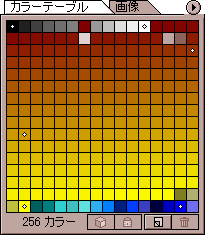
| カラーパレットの構成を見てみると無駄な様子があからさま。 |
|
↑13色(740バイト) |
|---|
タイトルバーを単色にするのがどれだけ有効か、一目瞭然である。色数が同じでもディザが必要ない分、軽くなるのだ。特にダイアログとかの画面写真では16色前後で間に合うので、これはでかい。
そんなわけで、今あるmyお気にアプリの画面写真は全部撮りなおし。加工はほとんどペイントでやってしまったので、これもやりなおし。とほほ!
次からはホトソでちゃんとレイヤー使って作ろう……。
別に探していたわけじゃないけど、非常駐型の付箋ソフトを見つけたので入れてみた。名をB2 HUSENという。こと壁紙に関するものは常駐するのが多いさなか、付箋ソフトで非常駐というのは大変珍しいように思う。少なくとも俺は初めて見た。
俺みたいにリソース不足と日夜エンジョイしている奴には、こういうツールはとてもありがたいのである。いや、別に探してたわけではないし、必要に迫られてるわけでもないけど。
![[ 実際の使用例 17KB ]](/lfs/psn/01/0517husen.png)
|
仕組みとしては、今の壁紙をコピーして付箋を上書きし、それを新しい壁紙設定としてすり替えるだけ。このために再起動しても付箋は消えないが、当然ながら壁紙を変えると消えるっつぅ、非常駐ならではの弱点もちゃんと用意されている。
まぁそこはそれ、設定は憶えていてくれるので、また起動させて付箋を貼ってもらえばいいのである。内容の変更もできるし、位置とかの貼りなおしだって自由自在。こういう使い勝手が大事なのよね。
壁紙は普通そんなに変えないだろうから、ちょっとした憶え書きを書いておくには便利だろう。
ただしこれ、アクティブデスクトップがONの時はご使用できません。っても圧縮画像を壁紙に使おうってんでもない限りそんな無駄機能は要らぬので、大いに結構。
なんか今さらだけど、気づいたら完全にホムペビルダー2001をご使用にならなくなってた。ちょっと前まではこのページでだけ使ってたのに、それさえもしなくなった。フォントを設定するにしても、いちいちタグを手打ちでご苦労様である。こうなるともう夜中に小人さんが勝手にアンインストしても、半年は余裕で気づかない。
実は先日、無駄とわかっててDreamweaver3とGoLive4を使ってみたりしたのだけど、見事に却下された。
やはり、自分の思ったような構文を作れないのはどうにも耐えがたい。WYSIWYG型独特の不可解な構文はどうにも理解しがたい。.cssや.htmlどころか.txtのコンテキストにまでEdit with Dreamweaver や Adobe GoLive で編集を追加するのは許しがたい。
|
そんなことやられた日にゃ速攻でレジストリエディタ起動である。(フォルダオプションは嫌い) |
以上の結果を踏まえて考えてみると、たくさんのプロが多大な労力と莫大な金と膨大な時間と会社の威信をかけて作った珠玉の作品は、個人レベルの毛の生えたメモ帳もどきに手足も出ぬほど完敗しているのである。
これって考えようによっちゃ痛快な構図ではないだろか。
ま、使わないとはいえホムペビルダーは好きである。昔々その昔、たった5ヵ月前、右も左もわからない俺が、マニュアルも見ずに扱えた操作性の良さ。素人にとってこんなありがたいことはなかった。
やがて手書きの習慣がついてくるに従い苛立つようにもなってた(2.14参照)けど、やはり58%を誇るシェアは伊達じゃない。素人の苦労なぞ今さら知ったことではないものの、よりよい操作性を実現している功績には好感をもつのだ。Dreamweaverなんかそりゃもう……。
そういう意味では、ポストペットが「使う気はないけど好き」の代表格である。理想的と言ってもいい。最初の頃こそHTMLにも対応してねえメーラーなんてゴミだゴミ!などと末恐ろしいことを言っていたが、「なんで対応してないか」、それを知った途端に価値観が逆転した。「バックアップボタン」には正直やられた!と思った。単なるキャラ人気だけで売れてるんじゃないことを痛感してしまった。
このメーラーには一生HTMLに対応しないでいただきたいと切に願う。
Dreamweaver3とGoLive4。
当サイト、フォント指定のほとんどが "Verdana" である。しかしこれは欧文フォントなので、日本語表示させると文字化けする。そこはそれ、2バイト文字はブラウザの方で勝手に日本語へ直してくれるため、1バイト文字を使った時だけ自動的にVerdanaになる。
MS ゴシック/MS Pゴシックの欧文フォントは好きでないのだ。
|
この使い方は邪道もいいところなので、賢明な諸兄は真似しないでいただきたい。 |
で、Dreamweaver3とGoLive4。
バカ正直に出してくれるので、Verdanaの部分は見事に化け化けである。ホムペビルダー2001は大丈夫なんだけどなぁ。
よって、このふたつは実質上「使いたくても使えない」のが現状。
それでもいくらか使ってみたけど、やはりビルダーのようにはいかない。もうちょっと直感的に扱えるといいんだけどなぁ。
しかしGoLive4、なんでこんなにリソースを食うのだろう。35%以上もっていかれたのでは、たとえ高機能でも使う気がしないよ。(イラストレーターよりゃマシだけど)
タスクバーに
こんな入力欄があります。ここにCtrl+Altを押しながら好きなキーを入れます。
そうすると、その組み合わせでショートカットが起動するわけです。つまり、楽ちん操作でアプリを起動できるキーボードランチャーとして使えるので、かなり便利です。
これ、知ってる人は意外と少ないみたいです。かくいう俺もどこかのTipsサイトで知るまでは、入力しても無視されて苛立ってたりしておりました。スタートメニューに入れないといけないんです。
今ではこれを大変活用しております。標準だとCtrl+Alt+の組み合わせでしか登録できませんが、猫まねきというキーボードカスタマイザを用いると、いかなる組み合わせでも登録できます。ちっとも関係ない話。
僕はこんな感じのやつを登録してあります。
A 英和辞書(America) |
そんなことをしみじみ感じた今日この日!
今までも何度か話に出てきたけど、俺はIME2000のシステム辞書作成機能を使って、「タグ用システム辞書」を自前で作っている。ソースを見るとタグが<BR>とか<TABLE>とか大文字になってるけど、決してCapsLockやShift同時押しをしてるわけじゃないのだ。
で、今日は久しぶりにこいつをVer2.05へバージョンアップした。だいぶいい感じに煮詰まってきてるし、そろそろ次のアイデアを投入してVer3へ格上げしてやりたいなぁとも思う。
この辞書、中身はなんの変哲もないユーザー辞書である。読みを入れるとタグに変換してくれるだけのものである。しかし、なかなか便利である。なにせワープロ時代は1万件ものユーザー辞書を管理していたので、辞書作りに関してはやたら強い。(井の中の蛙)
中でも「IMEを切る必要がない」「マウスがいらない」「意図しないところでタグに化けない」という「3大ない」は大きなメリットだろう。こういうページで、一部分だけフォント設定をする時とかは非常に便利だと思う。
そりゃもう<FONT></FONT>のセットを出して自分で加工してねなどというユーティリティや、マウスを持たねばタグのひとつも入らないHTMLエディタなんぞよりゃよっぽど便利である。俺はホームポジションから外れることを嫌うのだ。
「メモ帳をHTMLエディタにする辞書」ってのはオーバーだろうか。
実のところ、ダメ出しの目的でこいつをアップして皆様にご協力でも願おうと思ったのだけど、今のサイト状況ではなんの反応もないのが目に見えているので、やっぱやめた!という裏話もあったり。せっかく超手抜き説明書も作ってアーカイブにして、あとはアップするだけ!ってとこまでやったのになぁ。
まぁ世の中広いもので、似たようなことをやってる人はたまに見かけますな。面白いことに辞書作家というのもいるそうで、医学用語のシステム辞書とか見たことある。
それなのにタグ用のシステム辞書というのは、ネットでホムペだけにすんごくありそうにも拘わらず、なぜか一度も見たことない。やっぱみんなホムペビルダーを使ってるから必要ないのだろか。
|
なんにしても、一番よく見かけるのは顔文字辞書であることに間違いはない。こんなの作ってバラまくから感染者が増えるんだっつぅの。 |
中発見である。
大発見というほど画期的ではないし、半分偶然だけど、とにかく見つけちゃったのである。
ここをクリックしていただきたい。Forbiddenが出るはずだ。
そりゃそうである。<A href="">ここ</A>としか書いてないんだから、当然である。
しかし、この一見無意味なリンクタグ、ローカルの時ではある便利な動作をします。
さて、その便利な動作というのは、一体なんでしょう?
答え。
まぁ暇な時には俄アイコン作家になる俺。
ワープロ時代、外字機能で300個くらい作ってたのでドッター経験は豊富……なはずだったのだが、なにせパソコンではフルカラーである。白黒でも作ることはできるが、やっぱりカラーの方がいい。
しかも基本的に32×32。ワープロでは56×56で、当然ながら印刷を前提に作るため、作り方が根本的に違う。唯一流用が利くノウハウと言えば、「1ドットずつちまちま打っていく根性」くらいなものだ。あふん。
|
|
|---|
アイコンを作り始めると、次にくるのは「カーソル.cur」であり、そして「アニメーションカーソル.ani」である。これはきっと永遠の法則。
アイコンとカーソルの違いはホットスポット(クリック判定がある1ドット)の有無くらいだが、アニメーションカーソルはやっぱ難しい。ペイントでも作れるアイコンと違って、専用のツールも必要だし。
|
|
|---|
このかわゆ〜い猫ちゃんを「待ち状態」にセットすれば、うざったるいシステムビジーも楽しくなるね☆
|
後日記:8.8 NCF版のScrawl Notesとパチョ奮闘記は、ページのJavaScript化により廃止されました。 画面模様は "siteCTS" → siteCTSのご案内 → siteCTSの歴史 → Provisional Edition に保存されております。 |
やっとこNCF版Scrawl Notes、そしてパチョ奮闘記のページフォーマットが完成。あとはIE5.5版から記述を移植するだけだ。あー疲れたー。
なんつぅか、下手にIE版とNCF版でイメージを共通させようとしてるだけに、多めの苦労を強いられてる気がしてならない。
作りながら思うんだけどさ、NCF版ってほんと〜〜にご苦労だと思うんだよね。ソースを解読できる人なら、その涙ぐましい苦労に同情してもらえるだろーか。
まぁページレイアウト自体は多重テーブルを駆使すればわりと自由にできるけど、IE5.5・ネスケ4.7と6.0・Lynx・ワープロのヘボブラウザ・XGA(1024×768)・SVGA(800×600)・フォントサイズの大小……これだけの要素で意図した通りに表示させようってのは、本当にご苦労な作業である。
この辺に妥協できない不器用さは絵とそのまんま同じで、我ながら泣けてしまいます。一体どこのどなた様が<B style="font-weight:400">などというバカコマンドを考えつくんだろうか。使い方としては邪道なんだろうけど、そこはそれ、柔軟な発想ということにしといてくれ。
ちなみにこのバカコマンドの意味はソースの方にコメントアウト中。
それにしても、ネスケ4.73である。使いにくいってもんじゃない。ネスケ6.0を入れた時も散々文句垂れていたが、はっきり言って比ではない。6.0がどれだけ頑張って進化したか、今頃になって痛感した。なかなかやるな、Netscape。ちょっと見直した。
とにかく全然思い通りにいかなくて憤慨することしきりである。本には書いてある。「ネスケ4で表示できれば、IEではまず大丈夫」と。BLINKタグは使いどころを間違えなきゃ便利かもしれんけどなー。
一番嫌なのが、テーブル内で更新すると、その開始位置まで戻されること。NCF版のパチョ奮闘記は超縦長テーブルなので、とんでもなく面倒くさい。なんとかしてくれ!
まぁネスケ4に強いられた苦労話はいくらでも並べられるが、この辺にしておこう。ネスケ好き好きユーザーの心象をこれ以上悪くするのは望むところではなし。
将来的にそんなコーナーを設けたいなぁと考えている。ちなみにTipsとは「ヒント」っつぅ意味である。一応。
もちろん、Tipsコーナーなんぞ俺がわざわざ作るまでもない。検索でいくらでも引っかけられる。俺もたまに探してるし、そういうメールマガジンをふたつばかり購読している。
しかし、見ていると気づくのは、どれもこれも似たようなものばかり。それはある意味「そうあるべき」と思うんだけど、本当に誰でも知っているような簡単な小技が、ほとんど載ってない。素人をなめちゃいけないですよ?
知ってると便利な技っていっぱいあるけど、結構みんな知らないものだ。こんなん知っててあたり前だと思ってたのに、「へぇそうなんだー」と感心されたりする。そんなことがザラにある。ライトユーザーだとリンクバーの使い方さえ知らなかったりする。
もちろん、パチョ歴5ヵ月の俺が編み出したTipsなんて、たかが知れている。もちろん、そんなもんは転載である。まとめて俺流にしてやる。絵の技法に著作権などないし、出どころだって調べようがないのだ。
作ろうという動機は他にもある。
なんつぅか、わかりにくい。というか、説明が拙い。ページの作りもなんだか適当。誤字が多い。字が小さい。しかもスタイルシートで固定。なんでそんな小難しい言いまわしをわざわざ考えるのか。どうして拡張子の簡単な説明だけで27行にも及ぶのか。
そんなのが泣けてくるくらい多い。Tipsの目的を考えると、こういうのは腹立たしい。読んだ奴の反応は「そんなん知ってるよ」と「へぇそうなんだ」の二択でなければならんのだ。日記ページとは違うのだぞ。
Potato Tips(Windows味)、これは彼らに対する挑戦なのかもしれない。なんちて。
言葉というのは大変難しく、こちらの思った通りに伝えるのは至難の業だ。myお気にアプリを見てもわかるように、俺もたいして高い能力はもってない。努力してあの程度なのだから、むしろ低い方なんだろう。
そんな俺が作るTipsページ。これは楽しみじゃあないか。
今日はアキぴょんにすすめられてAudio Active Playerとゆうのをダウンロードしてみた。これは4.28でちょろっと紹介したSCMPXをメーカーが作ったような、シンプルMP3プレイヤー。メーカーの話では、フリーソフトながら音質にとことんこだわって作ったらしく、彼も「素直な音で抜けもいい」と良い評を述べておられる。
しかし。しかし、だ。そんなの俺にわかるんか? 彼はいかようなつもりで俺にすすめたのだろうか。
そこで、俺は彼の真意を解き明かすべく、ちょっと真面目に取り組んでみることにした。なぜなら、暇だからだ。
自慢ではないが、俺は音楽にゃ少々うるさい。おそらく他の人間とはだいぶ違うベクトルでやかましい。でも、プレイヤーの音質等に関しては、5段階評価くらいでしか判断しない。どうも耳が悪く、特に高音が聞こえないので、音質などこだわるだけ無駄だからだ。親も同じゆえ、きっと初期不良なんだろう。
彼はそんな俺っちに、微妙な音を聴き分けろ、と命じるのである。なんとも酷な話ではないか。
まぁ物は試しである。早速聴いてみよう。聴き比べたプレイヤーは「EZMP3」「SCMPX」「Media Player 7」そして「Audio Active Player」の4つである。サウンドボードはおなじみ「Sound Blaster Live Value」、スピーカーはそこそこいいやつ。
ふむふむ。うーん。ふむ。うむむ。うんうん。……。
さっぱりわからんかった。
うぅお約束すぎるぜオッサン。
なんつぅか、メディアプレイヤー以外はどれも同じに聴こえる。つまり、メディアプレイヤーだけが明らかに違う。無駄に強い低音は賛否両論だろうが、同じファイルなのにここまで違うとは不思議なものだ。
その他3つは、よーく聴いてみて「あ、少し違うかな」って程度。中でもEZMP3は簡易プレイヤーなので、音質はあまり良くないと思われる。つまりそんなレベル。
ただ、再生したファイルが56kbpsなので、もっと高いビットレートであれば差が出てくるのかもしれない。だって俺の環境ではこれで最大レートなのよ。
うーん。できればゴージャスヘッドフォンで聴き比べてみたいものである。MP3の音質を聴き分けるには、それが一番手っとり早いと思うから。
でも残念ながら、今の雪子ちゃんではMP3をヘッドフォンへまわせないのよね……。
とりあえず俺の結論を表にまとめてみよう。
| EZMP3 | Media Player 7 | SCMPX | Audio Active Player | |
|---|---|---|---|---|
| 音質 | 不満はない程度 | 良い | 平均的な印象 | 本当は良いはず |
| 重量 | ランチャーと一体なので軽い方 | かなり重い | すんげえ軽い | 重くはないけど軽くもない |
| 使い勝手 | ダントツ | 良い方かと | 面倒くさい | 面倒くさい |
| エンコード | MP3→wavのみ | 他→wmaのみ | 他→MP3など | 不可 |
| 再生形式 | MP3/M3U | ほぼ全部に対応 | MP3/M3U | MP3/M3U |
| お値段 | 無償(EZMP3はランチャーも使う時は800円) | |||
やはり強いのはEZMP3。そこそこ良いスピーカーさえあれば56kbpsでも不満なく聴け、好きな曲を手早く再生できる使い勝手の良さが圧倒的。ランチャーと一体式ゆえの強みってやつか。ランチャーはいつも常駐してるんだから、こりゃ強いわなぁ。
どうにも分が悪いAudio Active Playerだけど、なにが腹立たしいって、.mp3と.m3uの関連付けを勝手に書き換えちゃったことである。これだからメーカー製のアプリは嫌いなんだ。
その方が助かるド素人もいるだろうが、いきなりアイコンが変わったらうろたえるじゃねえか。それに素人じゃない奴だっているんだから、せめて聞いてこいっつの。ねぇ。
まぁ音質云々については、高ビットレートエンコードやヘッドフォンなどの環境が整ってから、日を改めて再び調査してみようと思う。
なんとなくCtrlを押しながらホイールを回してみると小発見。たぶんインプローラのみ。
後日付記:ついでにShiftを押しながらホイールを回してみると…。
こんなんやってみた。コンピュータ汚染度チェック。
2001年 5月 28日 (月) 02時 13分 23秒 現在
あなたは 62%
コンピュータに汚染されています。
おっ、やりますね〜 かなりのヤリ手ですよアナタ。
PC自作とかも考えておられるのでしょう。
もしかしたらもう自作済みかもしれません。
今後はクロックアップやパスワードクラックなどさらなる
実力を身につけて、リアルハカー目指して頑張って下さい。
ハカー目指してないのなら頑張らなくて良いです。
まぁ嘘くささは満点だけんど、設問が小ツボに入って微妙に楽しかったりした。
国語辞典が欲しい。紙のやつも欲しいけど、デジタルのやつが欲しい。英語の辞書なら入ってるんだけどなぁ。
雪子ちゃんと遊んでる時は、そのままキーボードからほいっと調べられる方がいいじゃん? 常時接続環境があればオンライン辞書でもいいけど。
紙の方もだいぶ古くなってきたので、こちらも早く買い換えたいところ。言葉は生き物なんだから、辞書というものはあまり長く愛用するものではない。
|
むぅ。せっかくCD革命Virtualとかあるんだから、百科辞典だってなんだってこいってんだコンチクショー。なんだったら無圧縮で丸々入れたる。 |
今日はちょっとあちこちうろついて、テキストエディタの類いを漁ってみた。きっかけは、どこかのサイト(すでに忘却、履歴を探すのも面倒くさい)で見た「私が使ってるテキストエディタ」だった。秀丸を超えるものはそうそう見つからないだろうけど、ちょっぴりの期待をこめて。
最初に試用したのはPentaMemo。ペンギンがかわいらしいメモ帳。ただのメモ帳。登録単語に色をつける機能があって、HTMLエディタみたいに使うこともできる。
また、メニューが全部ひらがなだったりして、なじみやすいけど使いにくい。というか俺って無愛想なビジネスライクが好きだし。
次にPigyEdit。どういうわけかこちらもペンギン。しかし、うってかわって高性能。ポジションとしては「HTMLに特化したメモ帳」とのことだが、機能はまるきりHTMLエディタ。
最初にとまどったのが、メニューバーがないこと。ツールバーしかないのだ。とっつきにくさを軽減する狙いがあるっぽいものの、これは賛否両論かと。
そして、このエディタだけでHTML作業のほとんどができる。一発プレビューは当然として、16進数のカラーコード取得機能はおろか、驚いたことにファイラまで備えてるのだ。あれこれ立ち上げる必要がないのはマジクソで便利である。
他、HTMLエディタの機能として、かなり自由にできるカスタマイズが魅力。クリックひとつでタグを挿入し、マクロっぽい機能を併用すれば「ここを選択状態にして、カーソルはここに移動」なんてことができる。
たとえば、
<FONT color=*color*>*text*<FONT>
と登録しておくと、文字を選択してボタンを押すだけで
<FONT color="#000000">選択文字<FONT>
てな感じに挟んでくれたりする。*color*の部分にカラーパレットの16進数が入り、*text*に選択状態の文字が入るって寸法だ。HTMLに限らず、アイデア次第で色々使えそうである。こういうのって好きだ。正しいカスタマイズを施せば、もしかしたら秀丸より便利かもしれない。
ひとつ残念なのは、Ctrl+Sがないことであろうか。これはマジで痛すぎる。せめてメニューバーがあれば、Altから猫まねきを使って追うこともできるのに。
これがないと「キーボードから一発プレビュー」ができないので、要望を出して是非とも装備してもらいたいところ。ていうかメニューバーがないと猫まねきを使えないので、是非ともつけていただきたいところ。
でもまぁ、さすがに秀丸には及ばないんだけど。肝心の編集機能でかゆいとこに手が届かないのよね。
最後にAzusaEditor。これもまたペンギン絡みである。3つが3つとも全然関係ないのに、そんなにペンギンは人気があるのか。まぁいい。
これは世にも珍しい「レスエディタ」である。珍しいっていうか初めて見た。考えてみれば、たしかにありそうではある。
機能としては、もう掲示板のレス書きに特化したものばかり。引用の作成なんかは常識装備。さすがは(自称)最強である。
しかし俺は思うに、レスエディタに一番必要なものは、実は「最前面に表示」であるような気がする。俺はレス書きにあれこれスクロールさせたり、参照のために他のページへ行ったりするため、そのたびに後ろにまわられたんじゃ面倒くさくてしょうがない。
加えて、画面サイズが一定以上に小さくならないのだけど、そのサイズが大きすぎる。機能的には良いものをもってるだけに、ちょっと残念。
やはり俺的最強レスエディタはKangarooをおいて他にないだろか。こいつぁマジでレス書きにうってつけだゼ。
それでは4つまとめて画面写真。
5月が終わる。やっと終わる。
当然ながら最初から狙っていた。というのも、3月の終わりにふと気がついたら、欠席1日のみで精勤賞だったのだ。これは悔しいじゃないか。4月は仕事が忙しくて無理だったので、暇プーである5月に賭けた次第である。
第2期(4月〜5月)は、テキストだけで実に120KBを突破。NCF版にいたっては堂々の160KBオーバーである。どうやったら2ヵ月でこんな数字を叩き出せるのか、とっても謎。おまけに4月から本文にも画像が入り始めたため、合計するとどれくらいになるのか怖くて調べられない。あはは。
まぁ書くことはいくらでもあるとはいえ、さすがに毎日はちょいキツかった。おかげで他のページの更新は遅れに遅れ、Scrawl Notesもたった一題のみ。凄惨ですな。
6月からは適当にサボりながら書くでしょう。
※後日付記:あまりに重すぎるため、現在は月ごとに分割されてます。
※9月にも皆勤賞をやっちまいました。
皆勤おめでとう俺
| <<< 2001.4 | ▲ | 2001.6 >>> | ||
|
2001年5月 パチョ奮闘記 |
||||